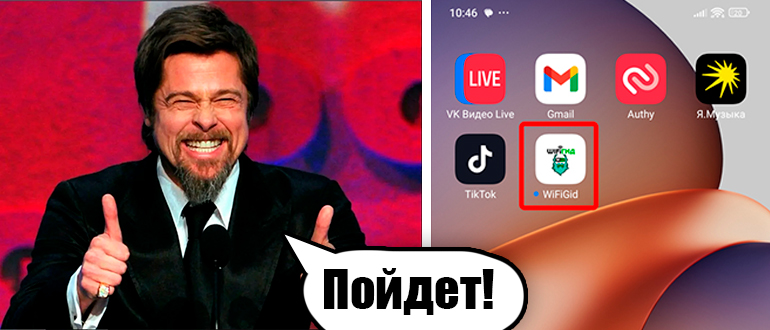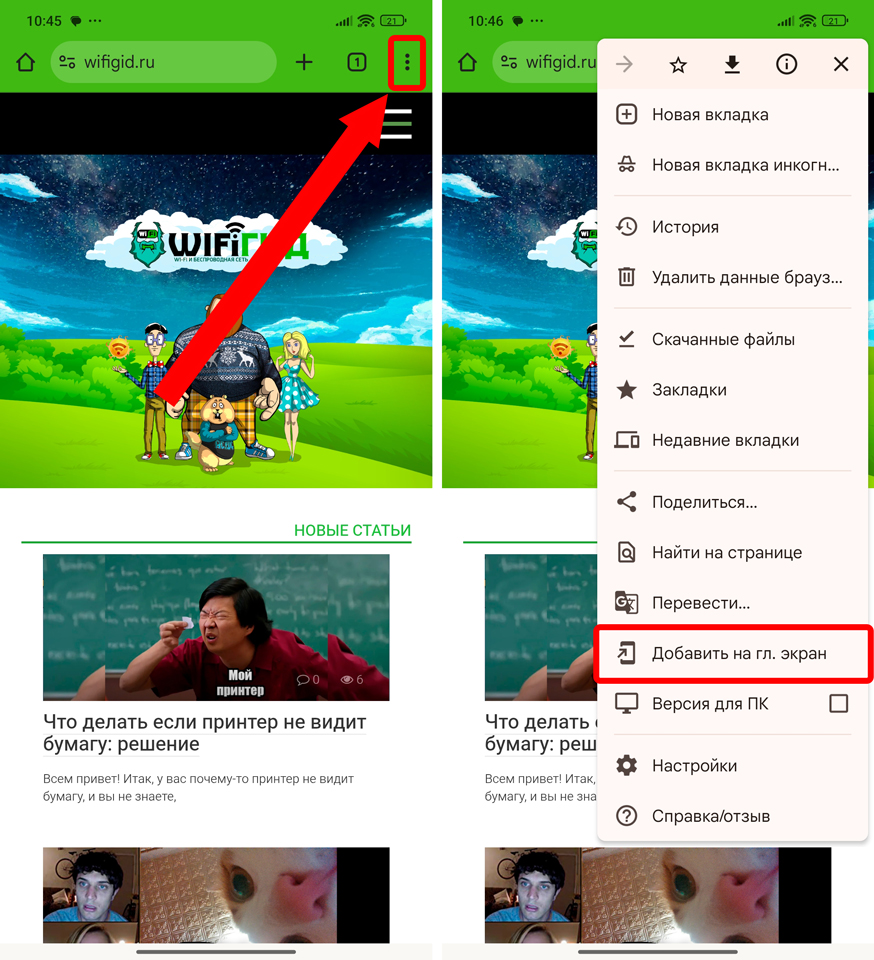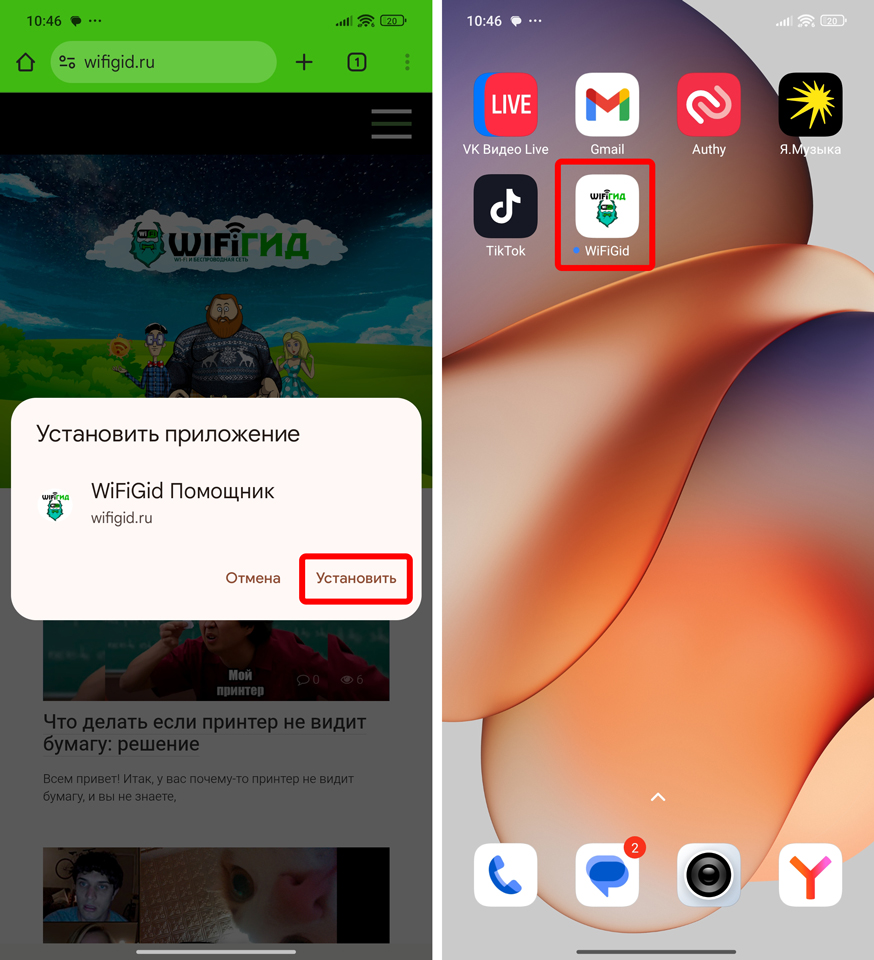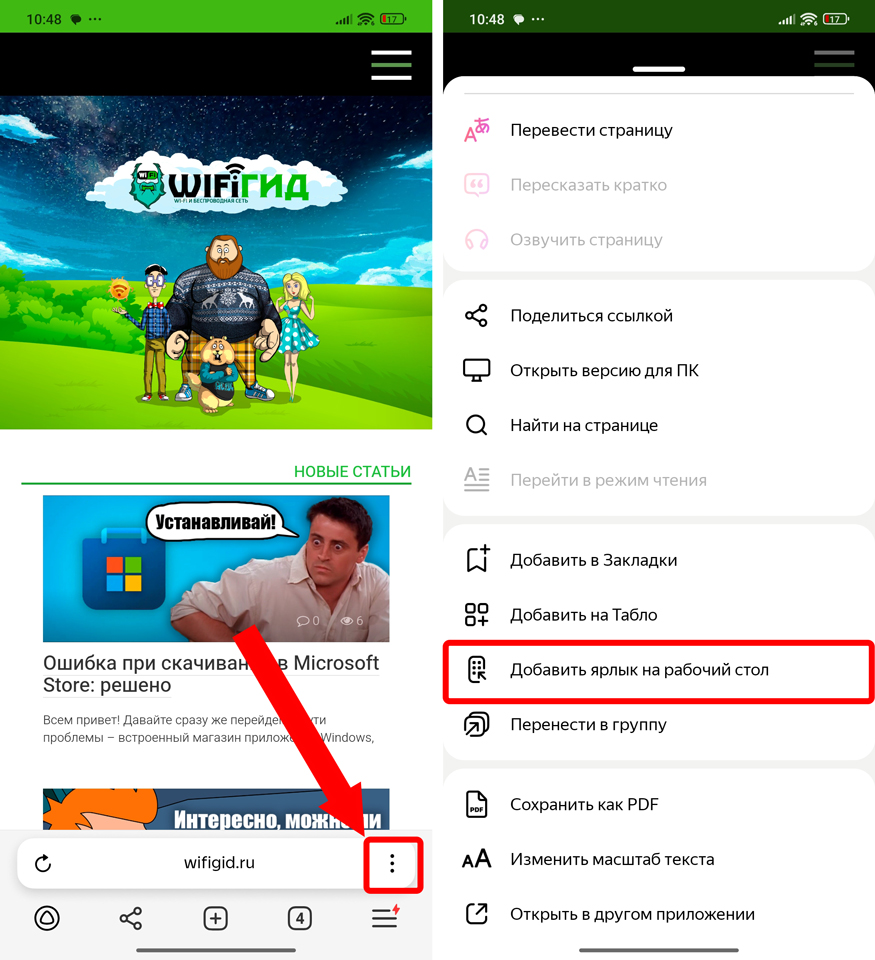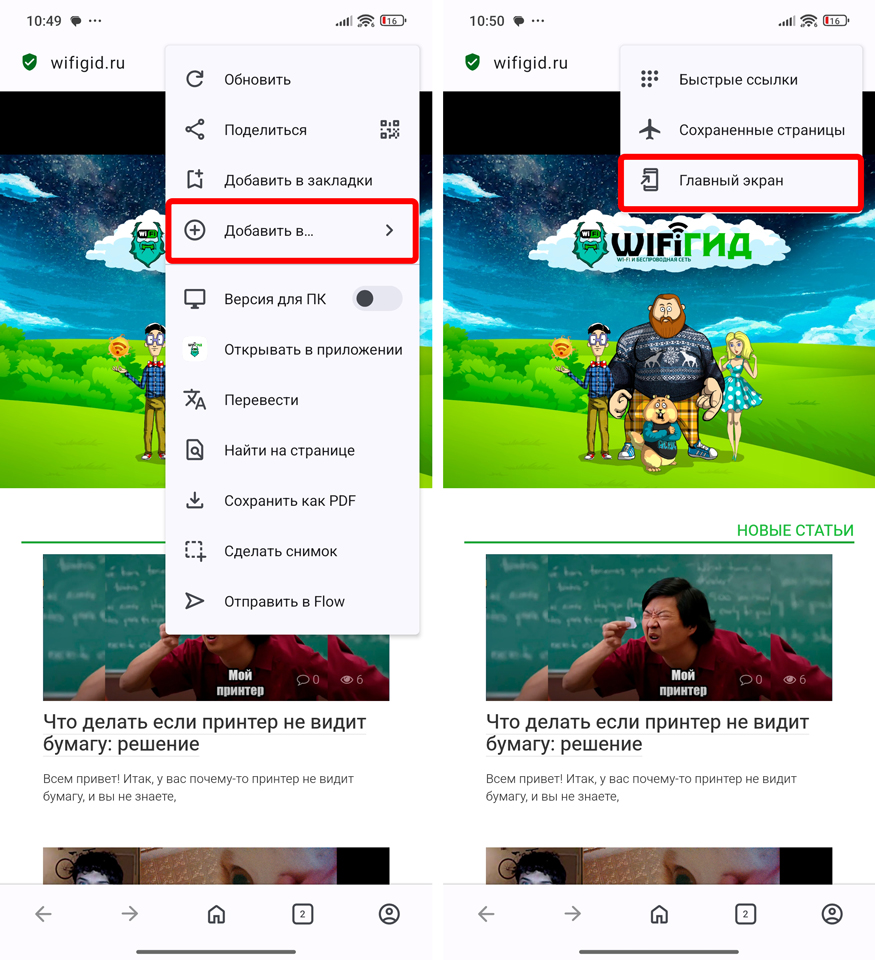Всем привет! Я подготовил для вас полезную, пошаговую инструкцию, где мы посмотрим, как вывести сайт или любую URL-страничку на рабочий стол телефона. Таким образом для выбранного сайта у вас на главном экране будет отдельный значок, тапнув по которому вы сразу же откроете нужный портал, форум или URL-ресурс. Не будем тянуть и начнем.
Google Chrome
Итак, как же нам добавить любой, выбранный сайт на рабочий стол Андроид смартфона. Начнем, пожалуй, с самого популярного браузера Гугл Хром.
Читаем – как создать папку на рабочем столе Android телефона.
- Откройте браузер и перейдите на конкретный сайт.
- В правом верхнем углу экрана нажмите по кнопке с изображением трех точек по вертикали.
- В открывшемся меню находим команду «Добавить на главный экран».
- Подтвердите создание ярлыка с помощью кнопки «Установить».
- Подождите немного, так как кнопка создается не сразу. Обычно после этого вы сразу же увидите окно уведомление с конкретным сообщением на экране.
- В конце проверьте, чтобы кнопка или ярлык точно находились на главном экране.
Yandex Браузер
В Яндекс Браузере все делается по аналогии. Сначала перейдите к конкретному URL. Далее нажмите по кнопке меню, только не браузера, а именно сайта. Кнопка имеет значок трех точек в правом нижнем углу экрана, и находится напротив строки URL адреса. После этого выбираем команду «Добавить ярлык на рабочий стол.
Opera
Заходим на конкретную страничку, которую вы хотите добавить на экран телефона. Далее в правом верхнем углу экрана нажмите по кнопке вызова меню. В открывшемся окне сначала тапаем по кнопке «Добавить в…», а потом выбираем пункт «Главный экран».
Другие браузеры
К сожалению, но в альтернативных браузерах – например, в Samsung Internet и Mozilla Firefox, данной функции я лично не нашел. Возможно, разработчики её добавят позже. Если вы нашли её у себя, то напишите об это подробно в комментариях, и я дополню статью. Если у вас остались какие-то нерешенные вопросы – смело пишите в комментариях, и специалисты портала WiFiGiD.RU вам помогут.